3000字长文,Pandas美化你的Excel表格!
大家好,我是宝器!
Pandas绝对是Python中最好的数据分析工具,不接受反驳。
本文将展示如何美化 Pandas DataFrame 中的数字,并使用一些更高级的 Pandas 样式可视化选项,来提高您使用 Pandas 分析数据的能力。
常见的比如说:
在处理货币值时使用货币符号。例如,如果您的数据包含值 25.00,您不会立即知道该值是人民币、美元、英镑还是其他某种货币。 百分比是另一个有用的示,0.05 或 5%?使用百分比符号可以非常清楚地了解如何解释数据。 Pandas 样式还包括更高级的工具,用于向输出添加颜色或其他视觉元素。
案例分析
本文将使用一个虚拟数据,为大家进行讲解。该数据是一个虚构组织的2018 年销售数据。
数据集链接如下:
https://www.aliyundrive.com/s/Tu9zBN2x81c
1. 导入相关库,并读取数据
import numpy as np
import pandas as pd
df = pd.read_excel('2018_Sales_Total.xlsx')
效果如下: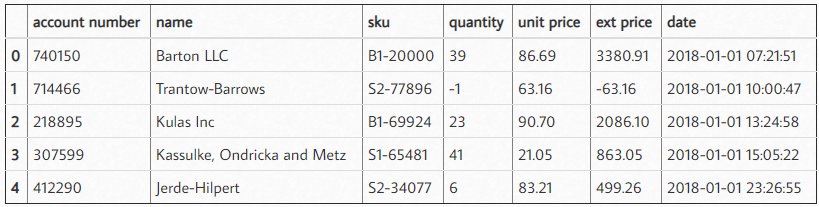 读取这些数据后,我们可以做一个快速总结,看看客户从我们这里购买了多少以及他们的平均购买金额是多少。为了简单起见,我这里截取了前 5 项数据。
读取这些数据后,我们可以做一个快速总结,看看客户从我们这里购买了多少以及他们的平均购买金额是多少。为了简单起见,我这里截取了前 5 项数据。
df.groupby('name')['ext price'].agg(['mean', 'sum'])
结果如下: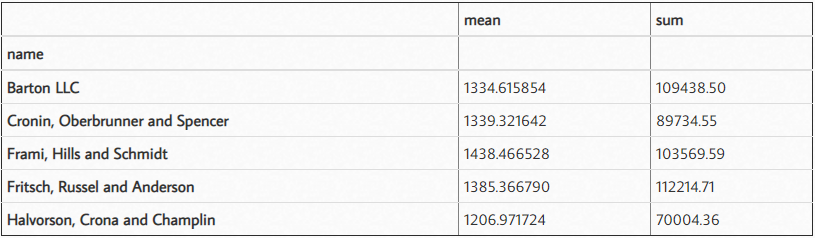
2. 添加货币符号
当您查看这些数据时,理解数字的比例有点困难,因为您有 6 个小数点和一些较大的数字。此外,目前还不清楚这是美元还是其他货币。我们可以使用 DataFrame style.format 解决这个问题。
(df.groupby('name')['ext price']
.agg(['mean', 'sum'])
.style.format('${0:,.2f}'))
结果如下: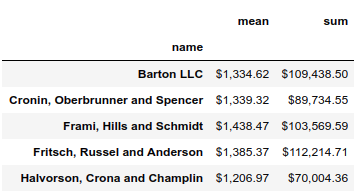 使用 format 函数,可以在数据上使用 python 的字符串格式化工具的所有功能。在这种情况下,我们使用 ${0:,.2f} 放置前导美元符号,添加逗号并将结果四舍五入到小数点后两位。
使用 format 函数,可以在数据上使用 python 的字符串格式化工具的所有功能。在这种情况下,我们使用 ${0:,.2f} 放置前导美元符号,添加逗号并将结果四舍五入到小数点后两位。
例如,如果我们想四舍五入到 0 位小数,我们可以将格式更改为 ${0:,.0f}。
(df.groupby('name')['ext price']
.agg(['mean', 'sum'])
.style.format('${0:,.0f}'))
结果如下: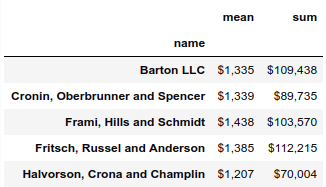
3. 添加百分比
如果我们想按月查看总销售额,我们可以使用 grouper 按月汇总,并计算每个月占年总销售额的百分比。
monthly_sales = df.groupby([pd.Grouper(key='date', freq='M')])['ext price'].agg(['sum']).reset_index()
monthly_sales['pct_of_total'] = monthly_sales['sum'] / df['ext price'].sum()
结果如下: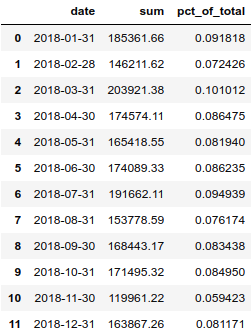 为了更加清楚明白的展示这个百分比,我们最好将其转换为百分数。
为了更加清楚明白的展示这个百分比,我们最好将其转换为百分数。
format_dict = {'sum':'${0:,.0f}', 'date': '{:%m-%Y}', 'pct_of_total': '{:.2%}'}
monthly_sales.style.format(format_dict).hide_index()
结果如下: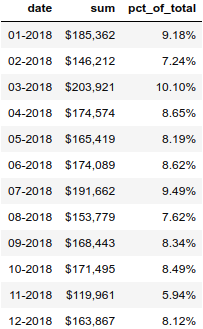
4. 突出显示数字
除了样式化数字,我们还可以设置 DataFrame 中的单元格样式。让我们用绿色突出显示最高的数字,用彩色突出显示最高、最低的数字。
(monthly_sales
.style
.format(format_dict)
.hide_index()
.highlight_max(color='lightgreen')
.highlight_min(color='#cd4f39'))
结果如下:
5. 设置渐变色
另一个有用的函数是 background_gradient,它可以突出显示列中的值范围。
(monthly_sales.style
.format(format_dict)
.background_gradient(subset=['sum'], cmap='BuGn'))
结果如下: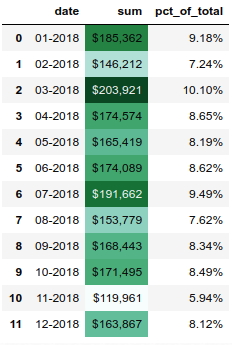
6. 设置数据条
pandas样式功能还支持在列内绘制条形图。
(monthly_sales
.style
.format(format_dict)
.hide_index()
.bar(color='#FFA07A', vmin=100_000, subset=['sum'], align='zero')
.bar(color='lightgreen', vmin=0, subset=['pct_of_total'], align='zero')
.set_caption('2018 Sales Performance'))
结果如下: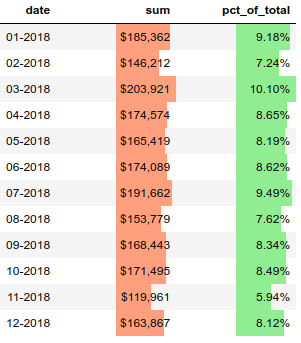
7. 绘制迷你图
我认为这是一个很酷的功能。
import sparklines
def sparkline_str(x):
bins=np.histogram(x)[0]
sl = ''.join(sparklines(bins))
return sl
sparkline_str.__name__ = "sparkline"
df.groupby('name')['quantity', 'ext price'].agg(['mean', sparkline_str])
结果如下:

推荐阅读
欢迎长按扫码关注「数据管道」
